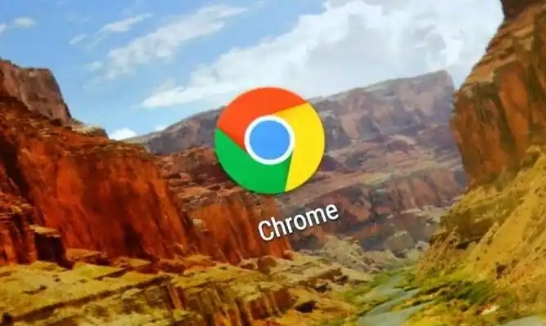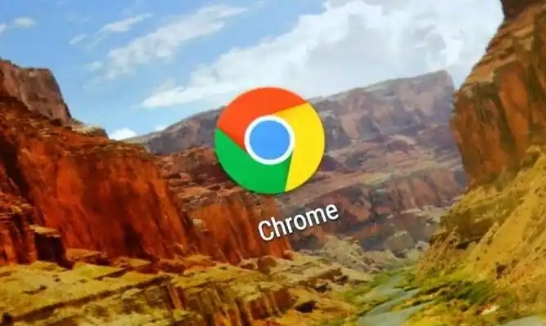
在当今网络时代,网页加载速度对于用户体验和搜索引擎优化至关重要。而图片作为网页中常见的元素之一,其大小往往对加载速度有着显著影响。在 Chrome 浏览器中,我们可以通过一些方法来优化网页中的图片压缩,从而提升网页性能。
首先,了解图片格式的特性是基础。常见的图片格式如 JPEG、PNG 等各有优劣。JPEG 适合色彩丰富且对细节要求不高的图片,如风景照片等,它通过有损压缩可以在保证一定画质的前提下大幅减小文件大小。PNG 则适用于需要透明背景或对色彩保真度要求较高的图像,如图标、简单图形等,它是无损压缩格式,能保持图像的清晰边缘和透明度,但文件大小相对较大。根据图片的用途和特点选择合适的格式,是从源头上优化图片的第一步。
其次,利用 Chrome 浏览器自带的开发者工具进行图片分析。在 Chrome 中按下 F12 键即可打开开发者工具,切换到“Network”面板。在刷新网页后,该面板会列出所有加载的资源,包括图片。我们可以查看每张图片的大小、加载时间等信息。通过分析这些数据,能够找出哪些图片占用空间较大或者加载较慢,从而有针对性地进行优化。例如,如果发现某张图片的加载时间过长且大小远超其他同类图片,就需要考虑对其进行压缩处理。
接着,使用在线图片压缩工具是一种简便有效的方法。现在网络上有许多免费的图片压缩工具,只需将图片上传,即可自动进行压缩并下载压缩后的图片。这些工具通常提供了不同的压缩质量和尺寸选项,我们可以根据实际情况进行调整。一般来说,适度降低图片质量可以在不太影响视觉感受的情况下显著减小文件大小。比如,对于一张原本大小为 500KB 的 JPEG 图片,经过适当压缩后可能只有 200KB 左右,而肉眼几乎察觉不到画质的变化。
此外,对于有一定技术能力的用户,还可以采用编程的方式批量压缩图片。例如,使用 Python 语言结合相关的图像处理库(如 PIL),编写脚本来实现自动化的图片压缩流程。这种方法适用于需要处理大量图片的情况,可以极大地提高工作效率。通过设置合适的压缩参数和算法,能够在保证图片质量满足需求的同时,将文件大小控制在合理的范围内。
最后,不要忘记对优化后的图片进行测试。在 Chrome 浏览器中再次打开网页,观察图片是否能够正常显示,以及页面的整体加载速度是否有明显提升。同时,也可以对比优化前后的图片在不同设备和网络环境下的加载情况,确保在各种条件下都能达到较好的效果。
总之,在 Chrome 浏览器中优化网页中的图片压缩需要综合考虑图片格式选择、借助浏览器工具分析、利用外部工具或编程手段压缩等多个方面。通过这些方法的有效运用,能够显著减小图片文件大小,提高网页加载速度,从而为用户带来更流畅的浏览体验,也有助于网站在搜索引擎中获得更好的排名。